
近年、AI技術の進化により、テキストや画像だけでなく動画も簡単に生成できる時代になりました。
そんな中、話題を集めているのが「Pika2.2(ピカ)」です。
Pika2.2は、高品質な動画をAIで自動生成できるツールとして、多くのクリエイターや企業から注目を浴びています。
本記事では、Pika2.2の基本情報から使い方や料金プラン、そして商用利用の可否について詳しく解説しますので、これからAI動画制作を始めたい方や、Pika2.2の活用を検討している方は、ぜひ参考にしてください。
Pika 2.2(ピカ)とは?機能や特徴を紹介

Pika 2.2は、テキストや画像をもとに高品質な動画を自動生成できるAIツールで、クリエイターや企業のコンテンツ制作を効率化する強力な機能を備えています。
まず、Pika 2.2の基本情報や主な機能、特徴について詳しく紹介します。
テキストや画像から簡単に動画が生成できる
Pika2.2を使えば、テキストや写真を使って手軽に動画を作成することができます。
例えば、「青空と花が咲く草原」というような説明文を入力するだけで、そのシーンに合った動画がAIによって生成されます。
この機能は、視覚的なコンテンツをすぐに作りたいときに特に役立つでしょう。
自分のアイデアを一瞬で映像に変えることができます。
さらに、ユーザーはキーワードだけを入力することで、AIがその意味を理解して最適なビジュアルを選択します。
これは、表現力が求められるクリエイターや、コンテンツを迅速に作りたいマーケターにとって大きな助けになるはずです。
また、写真を使って動画を作る際には、動きを加えたアニメーションのような表現も可能です。
例えば、一枚の写真をベースに、花びらが風に舞うアニメーションや空が夕焼けに変わるような変化を付け加えることで、静止画が一気に印象的な動的コンテンツに変わります。
こうした機能は、静止画では表現しきれない物語性を動画に持たせるための強力な手段となるでしょう。
動画を簡単に編集ができる
生成した動画は、自分の好きなように編集することも可能です。
例えば、動画の色を調整したり、音楽や効果音を追加したりして、自分だけのオリジナル動画に仕上げられます。
編集は直感的で簡単なので、専門的な知識がなくても十分に扱えます。
まるで、簡単な塗り絵をするように動画をカスタマイズできる感覚です。
動画の内容をより正確に伝えることができ、視聴者にとって魅力的な映像に仕上げることが可能です。
このように、自分の感覚とAIのサポートを組み合わせて編集作業を行うことで、時間を節約しながら質の高い動画を作成できます。
また、編集後のプレビュー機能を使って、どのように変化したのかリアルタイムで確認できるため、編集が初めての人でも安心して作業を進めることができます。
Pikaffectで特殊効果を付与できる
Pika2.2には「Pikaffect」という特殊効果を加える機能があります。
この機能を使えば、以下のような特殊効果を動画に追加できます。
- 爆発させる: 対象を爆発させて劇的なシーンを作り上げる効果です。
- 絞って潰す: 対象を絞って小さくすることで、コミカルな演出が可能です。
- 潰す: 対象を完全に押し潰して消滅させる、強いインパクトを与える効果です。
- ケーキ化: 対象をケーキのように切るユニークで楽しいエフェクトです。
- 砕ける: 対象が粉々に砕けるような効果で、破壊的なシーンを演出します。
- 消える: 対象が布と一緒に消える、静かな演出です。
これらの効果を使うことで、静止画や動画に動きを加え、視聴者を引きつける魅力的なコンテンツを簡単に作ることが可能です。
各エフェクトはシーンに応じて自動的に提案されることもあり、ユーザーはどの効果を使うかを悩まずに最適な選択ができます。
Pika2.2の最新機能とは?
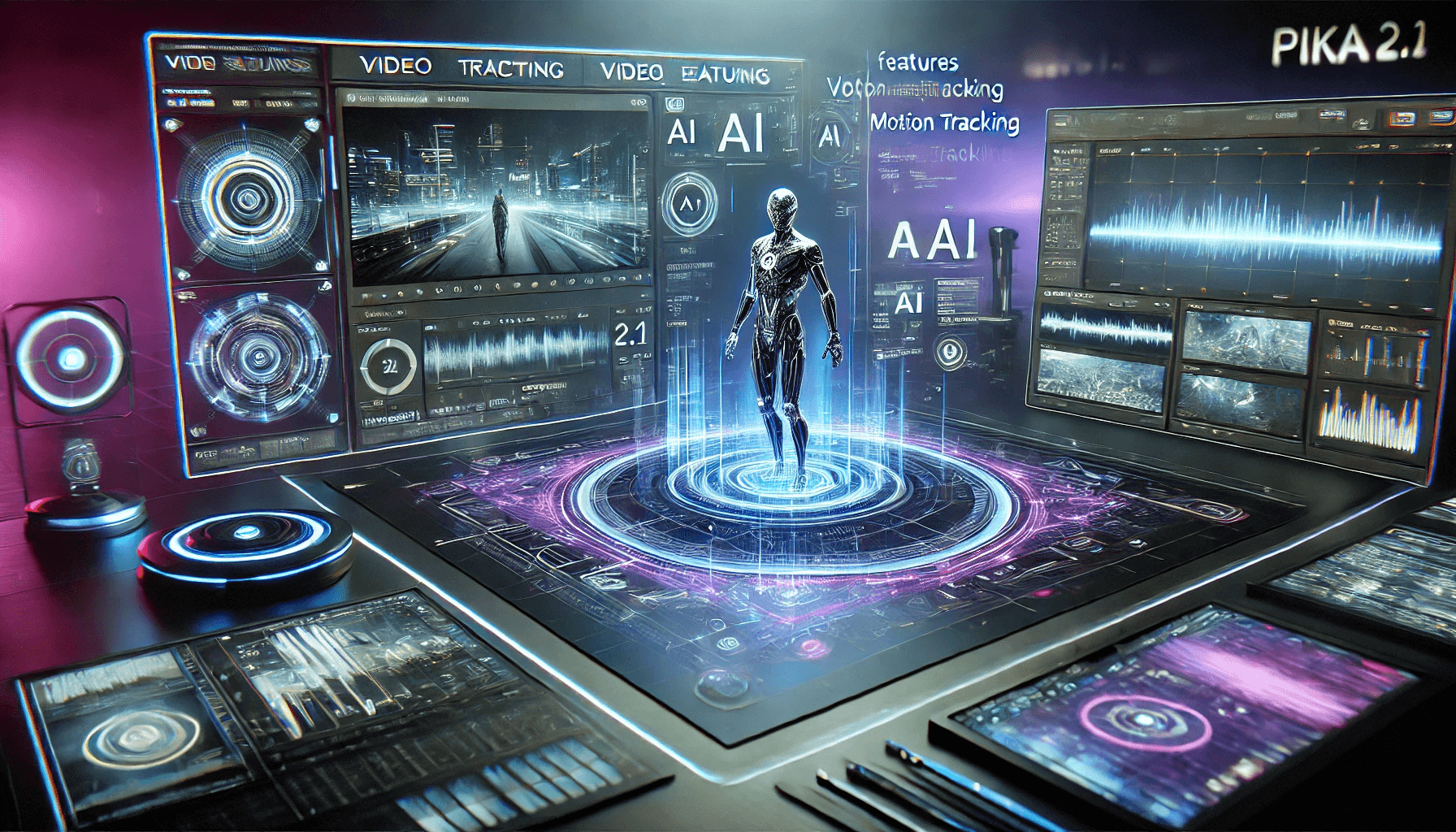
Pika2.2は、前バージョンからさらに進化し、動画の品質や表現力が大幅に向上しました。
特に高解像度対応、映像の細かな制御、ダイナミックなカメラワーク、動画の長さの拡張といった機能が追加され、より高度な動画生成が可能になっています。
高解像度対応と動画品質が向上
Pika2.2では、従来のバージョンに比べてより高解像度の動画を生成できるようになりました。
従来のAI動画生成ツールでは、解像度が低く、ぼやけた映像や細部の表現が不十分なことが課題でしたが、Pika2.2は高解像度対応により、より鮮明でリアルな映像を作成できるのが大きな特徴です。
さらに、ノイズ除去やディテールの補完技術も向上しており、輪郭がくっきりとした美しい映像を作ることが可能になり、商業レベルの動画制作にも十分対応できる品質となっています。
Scene Ingredientでより細かい映像制御が可能に
前バージョンから新たに「Scene Ingredient」という機能が追加されました。
Scene Ingredientは、シーンごとの要素を細かく指定し、より意図した映像を生成できる機能です。
従来のAI動画生成では、テキストや画像の指示だけでは細かい演出が難しく、思い通りの映像にならないこともありました。
しかし、Scene Ingredientを活用することで、たとえば特定の背景、小道具、光の加減、人物のポーズなど、より細かい設定ができるようになります。
Want a face that can launch a thousand clips? You’ve got it with the consistency enabled by Pika 2.0’s Scene Ingredients.
— Pika (@pika_labs) December 15, 2024
Just upload an image of the character you want as an Ingredient for each shot, and add your prompt.
Try it now at https://t.co/nqzjGy8AB5 pic.twitter.com/T5okapjaHD
この機能を使うことで、単なるランダムな映像生成ではなく、ユーザーが意図するシナリオや演出をより忠実に再現でき、より表現の幅が広がりました。
ダイナミックなカメラワークで映画のような映像表現
Pika2.2では、カメラワークの制御が進化し、映画のようなダイナミックな映像表現ができるようになりました。
新機能によりズームイン・アウト、パン(横移動)、チルト(上下移動)、ドリーショット(前後移動)といった多彩なカメラアクションを適用できるようになり、以下のようなスピード感のあるカッコいい動画が作成できます。
Thank you @pika_labs for seeing lil ol me. So grateful for the opportunity to be a Creative Partner. There is literally so much new, fresh fun to be had with all the new features on offer. Honoured
— Damon Gibson (@imDamonGibson) March 12, 2025
In these scenes i added my main man Daarvid in to old clips with me, easy as pic.twitter.com/iIw9zSVe0t
映像制作において、カメラワークは視聴者の没入感を高める重要な要素ですが、Pika2.2を使えば、プロの映像クリエイターが行うような演出を簡単に実現できます。
1080pの高解像度対応で映像のクオリティが大幅向上
Pika2.2では解像度が大幅に向上し、フルHD(1080p)の動画生成に対応しました。これにより、鮮明で滑らかな映像制作が可能になり、細かな部分まで明確に表現できるようになっています。
従来のAI動画ツールでは解像度の低さが課題で、特にテキストや小さな物体が不鮮明になることがありましたが、Pika2.2の高解像度対応により、輪郭がくっきりとし、色彩も豊かになり、より自然で美しい映像表現が実現しています。
これら機能向上によって、プロモーション動画や広告、YouTubeコンテンツなど、質の高い映像が求められる場面で特に効果を発揮するはずです。
最大10秒の動画生成が可能に
Pika 2.2では最大10秒の映像を生成できるようになりました。
この機能により、よりストーリー性のある動画制作が可能となり、クリエイターの表現力が大幅に向上します。
さらに、モーションの滑らかさや物理演算の精度が強化され、リアルで自然な映像を実現できるようになったのも大きな改良ポイントと言えます。
動画の長さが拡張されたことで、より幅広い用途・表現での活用が期待できます。
Pika2.2の新機能「Pikaframes」
「Pikaframes」は、Pika 2.2の新機能として登場しました。
この機能では、静止画をアップロードし、それらをつなぐモーションを指定するだけで、滑らかで自然な動画を自動生成できます。
There is a ridiculous amount of creative use cases with @pika_labs Pikaframes and I feel like I'm still scratching the surface. From generating opening titles, ink splash animations, to making someone age. It's honestly one of the best keyframing tools in the world of AI. Here… pic.twitter.com/SEcZ35XshQ
— Travis Davids (@MrDavids1) March 2, 2025
アニメーション、実写、イラストなど様々なスタイルに対応しており、解像度は720pと1080pから選べます。
直感的な操作性により、誰でも簡単に動画制作が可能で、動画の長さも1秒から10秒まで自由に調整できます。
Pikaframesは、クリエイターの表現の幅を広げる革新的なツールと言えるでしょう。
スタンフォード大学とハーバード大学の学術的サポート

Pika2.2は、スタンフォード大学とハーバード大学の卒業生によって開発された動画生成AIツールです。
このツールには、彼らの学術的な知識と実践的な経験が集結しています。
Pika2.2の基盤を築いたのは、数学とコンピュータサイエンス、生成AIに精通したエンジニアたちで、彼女らはスタンフォード大学やハーバード大学での教育と研究を通じてAI技術を深めてきました。
この学術的な背景がPika2.2の高い技術力を支えています。
さらに、スタンフォード大学のAI技術の専門家たちがアドバイザーとして参加しており、高度な技術を取り入れることが可能です。
こうした支援により、Pika2.2は初心者でも簡単に使える直感的なツールとして進化し続けています。
高度な技術を内部に抱えながらも、使いやすく設計されており、専門知識がなくても短時間でプロフェッショナルな動画を生成できるのが魅力です。
この「シンプルさとパワフルさの両立」がPika2.2の最大の魅力であり、これによって個人からビジネスまで、あらゆるユーザーに対応できるツールとなっています。
Pika 2.2(ピカ)の料金プラン!無料だと商用利用は不可
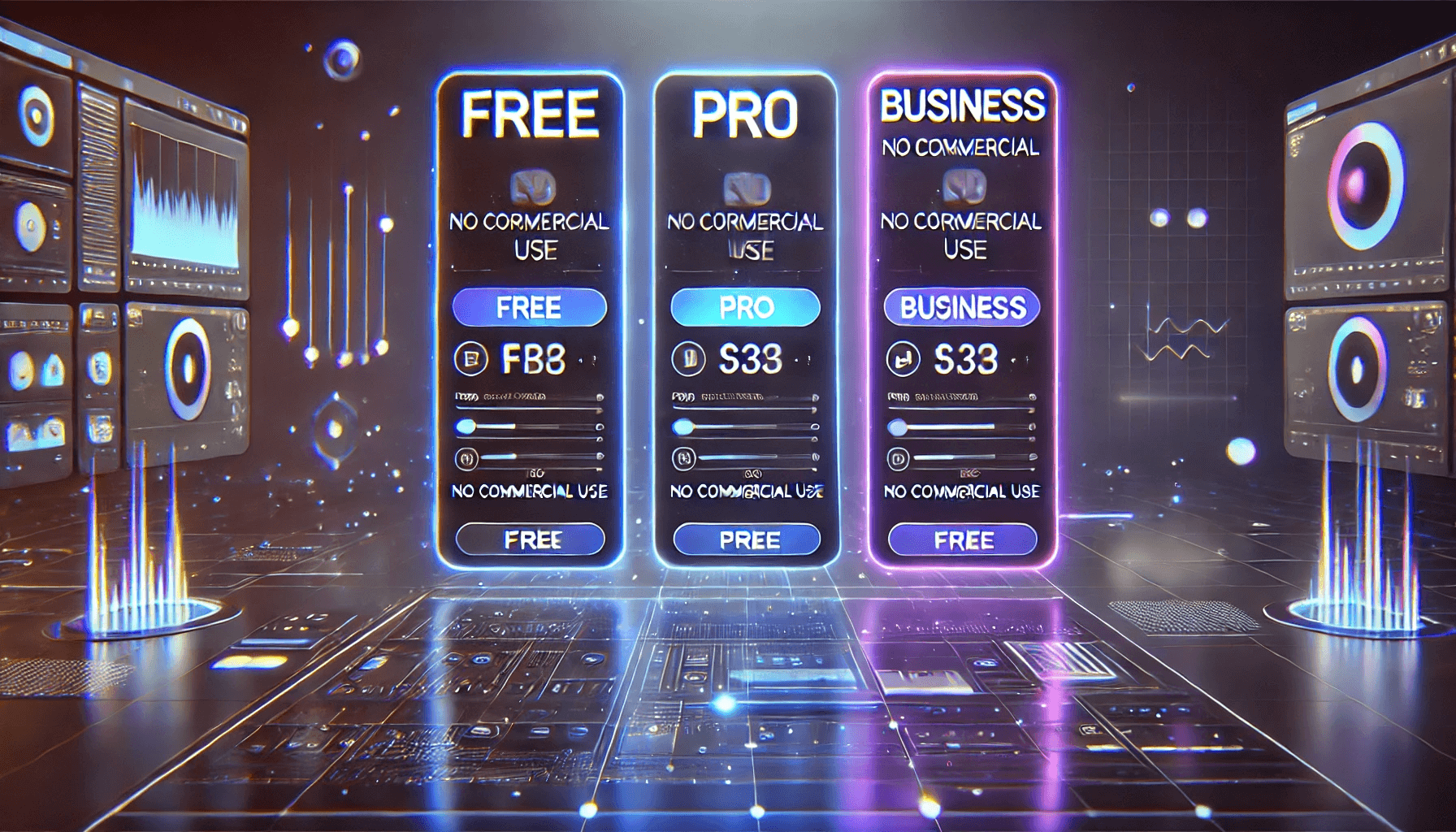
Pika2.2には無料プランと有料プランがあり、それぞれのニーズに応じた使い方ができます。
無料プランでは個人的な利用はできますが、ビジネスでの利用を考える場合は有料プランにアップグレードする必要があります。
どのプランが自分に合っているかを理解して選ぶことが重要です。
また、有料プランでは動画の生成回数や利用できる機能が大幅に増えるため、より多様な動画制作が可能になります。
Pika 2.2(ピカ)の料金プラン一覧表
| 機能 | Basic | Standard | Pro | Fancy | |
|---|---|---|---|---|---|
| 月額料金 | 無料 | $10 | $35 | $95 | |
| 月額料金 ※年間契約の場合 | 無料 | $8 | $28 | $76 | |
| 動画クレジット | 月間80 | 月間700 | 月間2300 | 月間6000 | |
| 利用可能モデル | Pika 1.0 | ||||
| Pika 1.5 | |||||
| Pika 2.1 | |||||
| Pika 2.2 | |||||
| 商用利用 | |||||
このように、無料から有料まで幅広い料金プランが提供されており、ユーザーの目的や頻度に応じて適切なプランを選ぶことができます。
特に商用利用を考える場合には、Proプラン以上を選ぶことが重要です。
有料プランは、動画の生成クオリティや機能がさらに充実しているため、よりプロフェッショナルな成果を求めるユーザーに適しています。
無料プランと有料プランの違いと商用利用について
無料プランでは、基本的な機能を使用して動画を作成できますが、商用利用は許可されていません。
一方で、有料プランにアップグレードすることで、より多くの動画を生成でき、商用利用も可能になります。
例えば、ProプランやFancyプランにすることで、ビジネスの宣伝動画を作成したり、SNSの広告に利用したりすることができます。
また、有料プランでは優先的なカスタマーサポートも提供されるため、サポートを受けながら安心して利用できるでしょう。
有料プランにアップグレードすると、より多くの編集ツールやエフェクトが使えるようになり、動画制作の自由度が大幅に広がります。
さらに、ビジネスシーンでの利用を考えている場合、Proプラン以上であれば商用利用も可能なため、安心して活用できます。
有料プランでは、広告やプロモーションに適したクオリティの動画を安定して制作することができます。
Pika 2.2(ピカ)の始め方

Pika2.2の使い始めは非常に簡単です。
まず、公式サイトにアクセスして「Try Pika」をクリックしましょう。
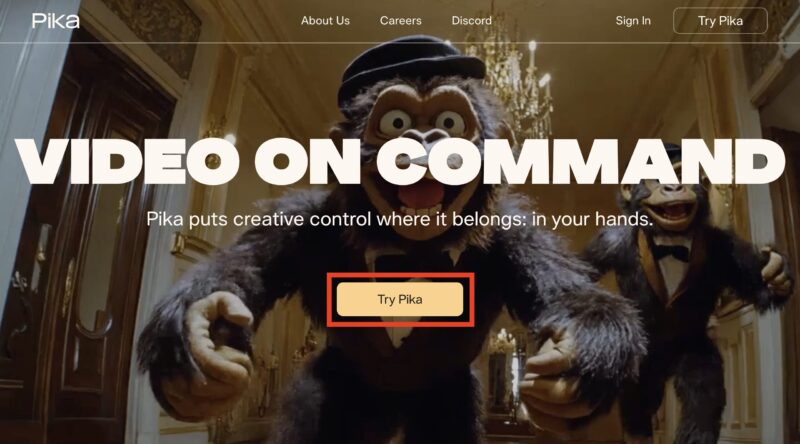
GoogleアカウントやDiscordアカウント、メールアドレスを使って簡単にサインインすることができます。
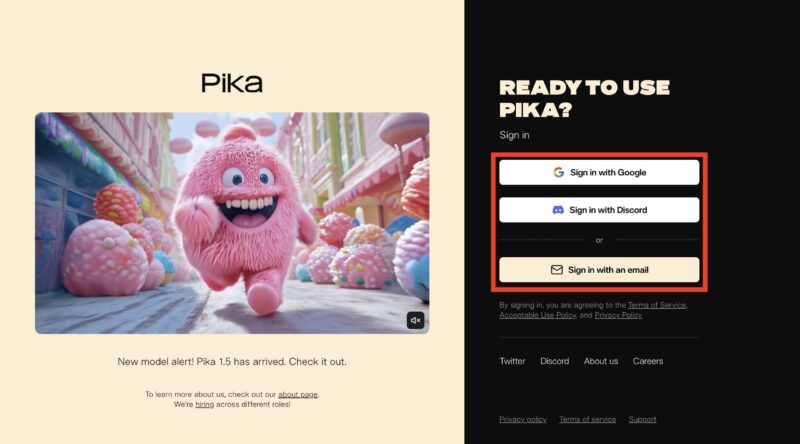
アカウントができたら、すぐに動画作成を開始できます。
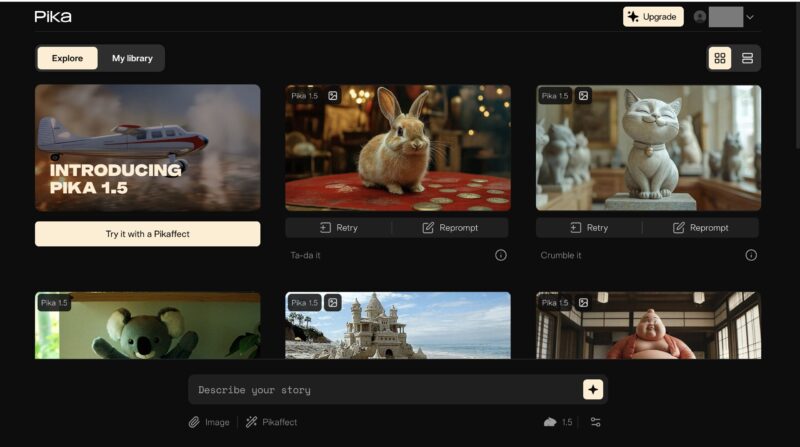
初心者は、最初に無料プランでツールを試してみて、その後必要に応じて有料プランに移行するのがおすすめです。
無料プランを試すことで、自分がどれだけこのツールを活用するかを見極められます。
まずは少しずつ使いながら機能に慣れ、有料プランの利用を検討することが良いでしょう。
初めて動画を作成する人も、ガイドやヘルプ機能が充実しているため、操作を覚えるのが簡単です。
また、初めての動画作成でも、クオリティの高い結果を得られるので、楽しみながら学ぶことができます。
Pika 2.2(ピカ)の使い方

Pika2.2の使い方はとてもシンプルで、初めて使う人でもすぐに理解できます。
以下に具体的な手順を紹介します。
文章から動画を生成する方法
ここでは、テキストから簡単に動画を生成する手順を説明します。
文章を入力するだけで、AIが自動的に動画を作成してくれるので、初心者でも手軽にプロフェッショナルな映像を作ることができます。
テキスト入力欄に、作りたいシーンの説明を書きましょう。
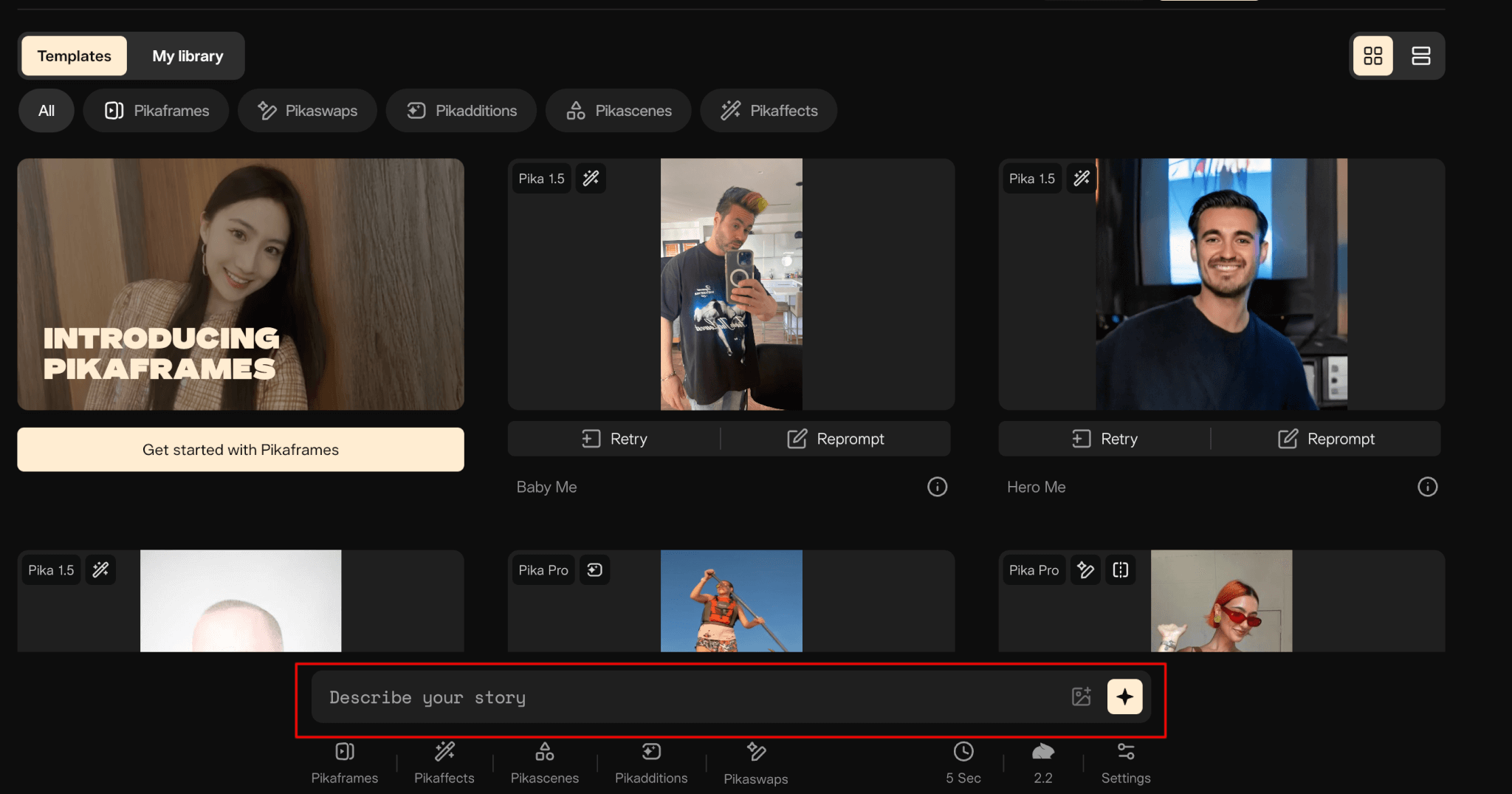
「生成」ボタンを押すと、AIがその説明に基づいて動画を生成します。
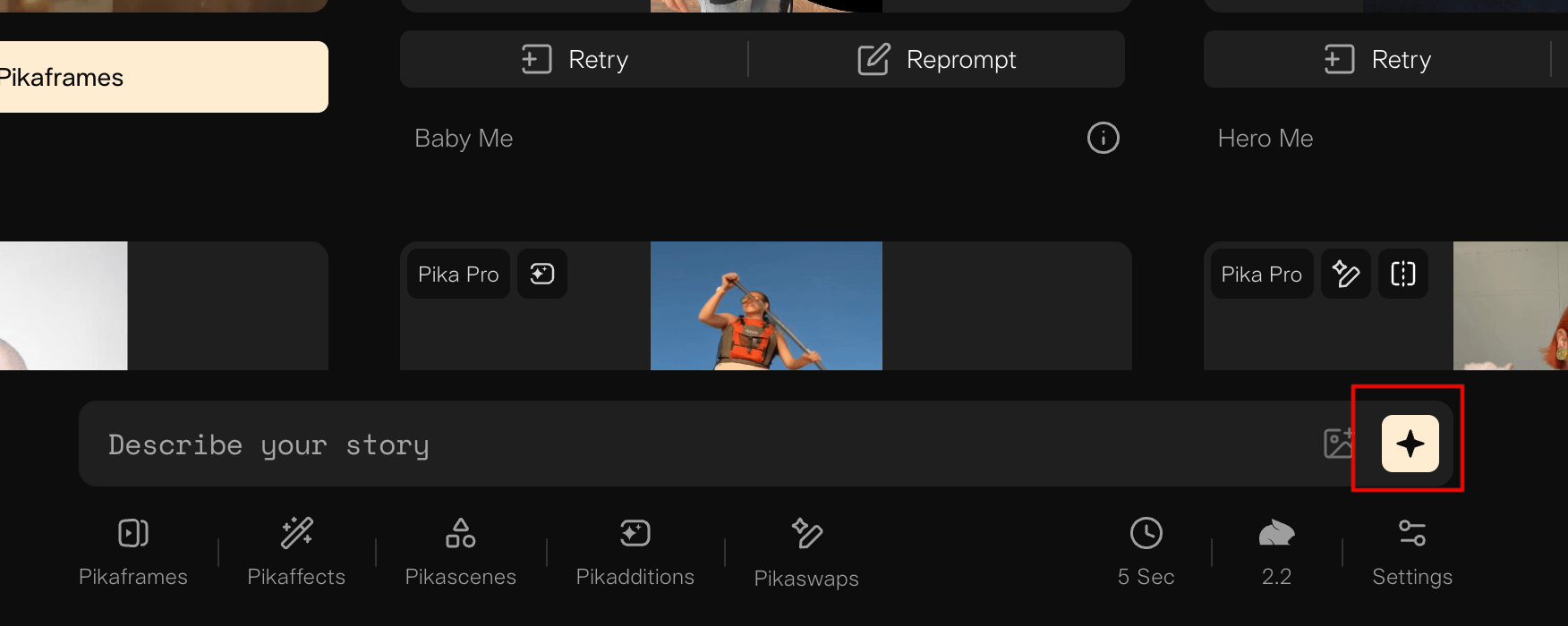
日本語よりも英語で入力した方が、思い通りの動画が出力されます。
テキストから動画に変換することで、視覚と音を組み合わせた印象的なコンテンツを作ることができるでしょう。
テキスト入力だけで想像を形にすることができるため、誰でも手軽にアイデアを動画にすることが可能です。
画像から動画を生成する方法
次に、写真を使って動画を作成する方法を見ていきましょう。
静止画に動きを加えることで、より魅力的なビジュアルコンテンツを作成できます。
「image」をクリックして、画像をアップロードしましょう。
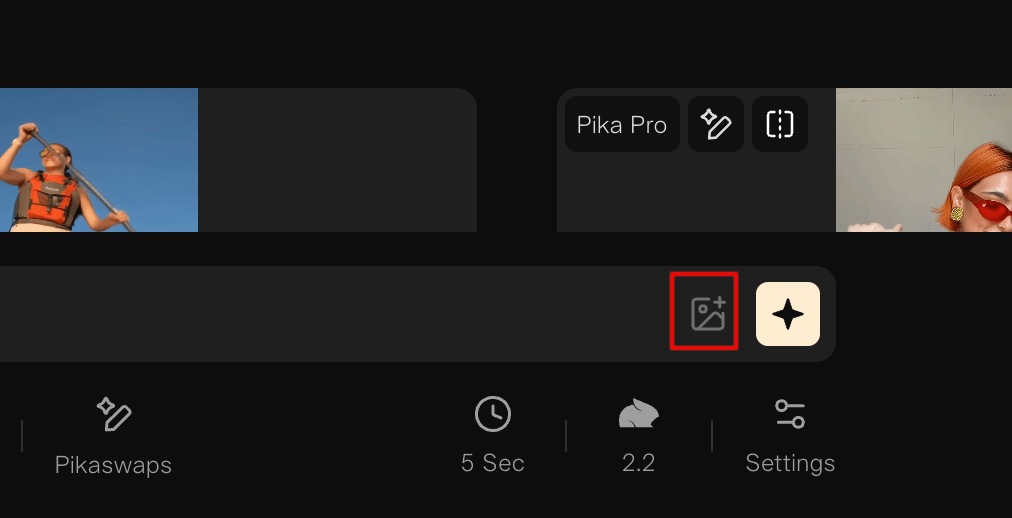
アップロードしたらプロンプトを入れ、星マークをクリックすると生成されます。(プロンプトを入れなくても生成されます。
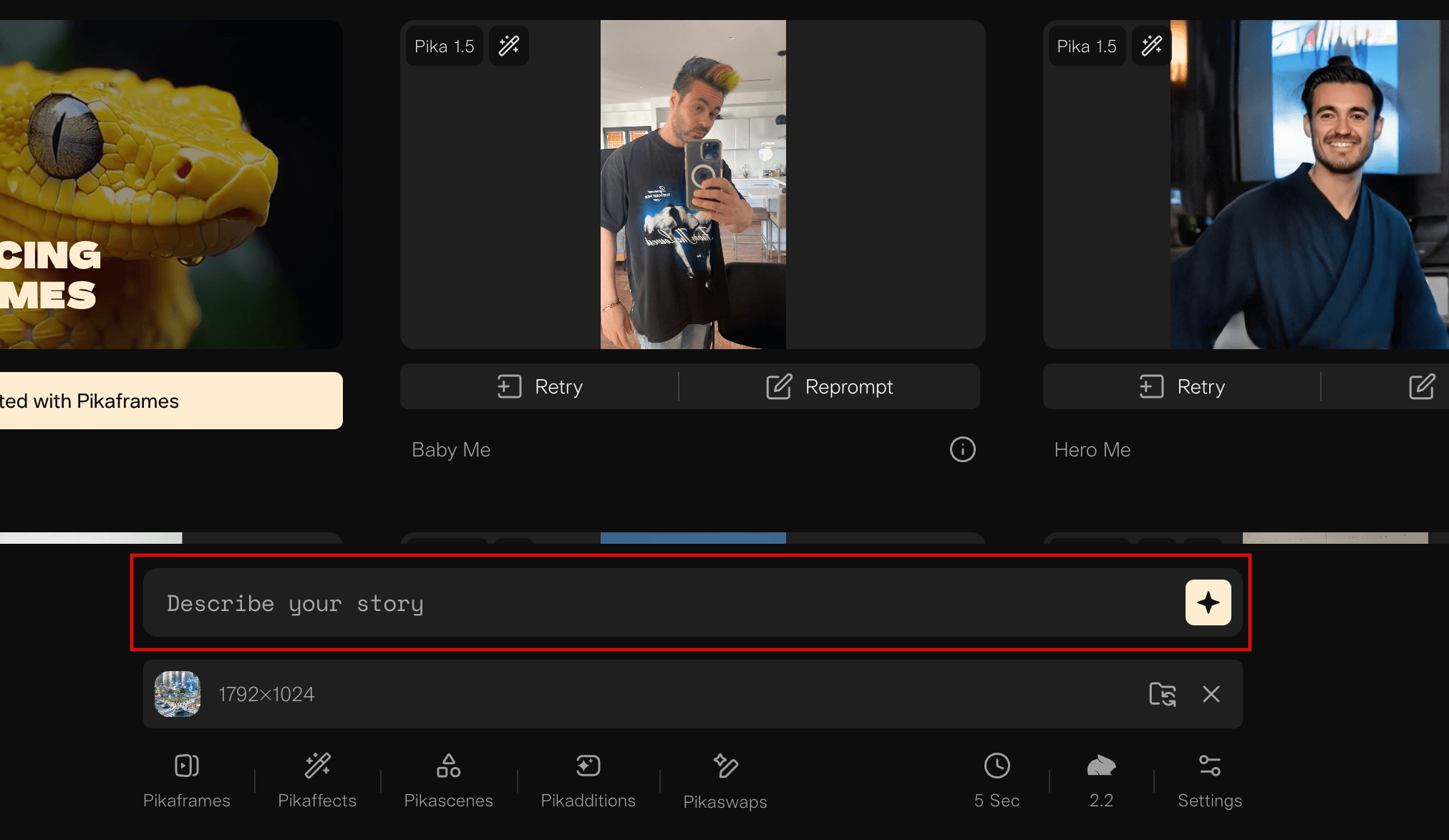
アップロードした写真は、AIが自動的に最適な動きを提案してくれるため、どんなエフェクトを加えたら良いか悩むこともありません。
より高度なビジュアルストーリーまで、多様な表現が可能になります。
アップした動画を編集する方法
ここでは、動画編集の基本的な手順について紹介します。
動画を生成した後は、自分のニーズに合わせて編集が可能です。
動画編集は、有料版のPika 1.0で生成した動画でのみ可能です。
編集機能を使うことで、よりプロフェッショナルな動画に仕上げることができます。
以下に、利用できる編集オプションを簡単に紹介します。
右下のPika 1.0を選択し、動画を生成します。
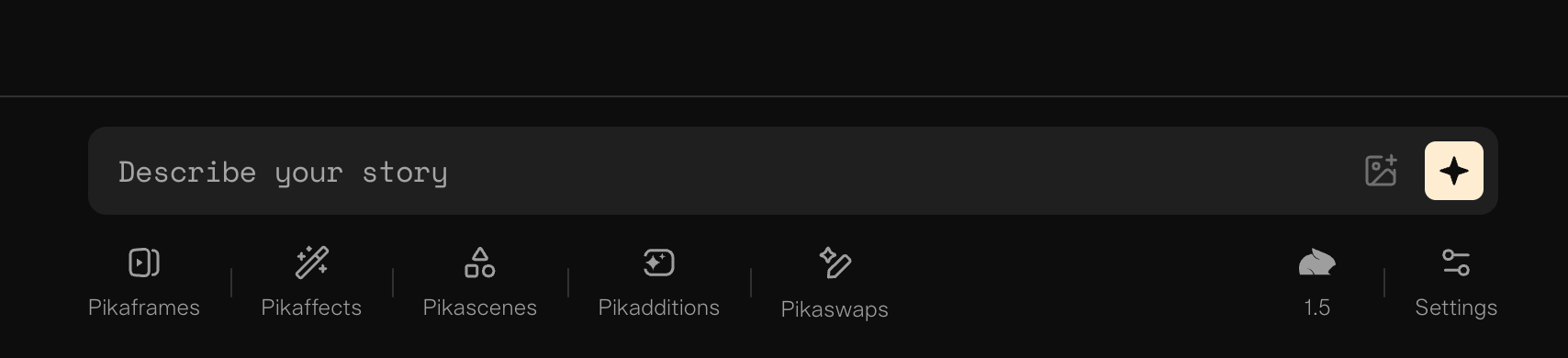
生成された動画の「Edit」をクリックしましょう。
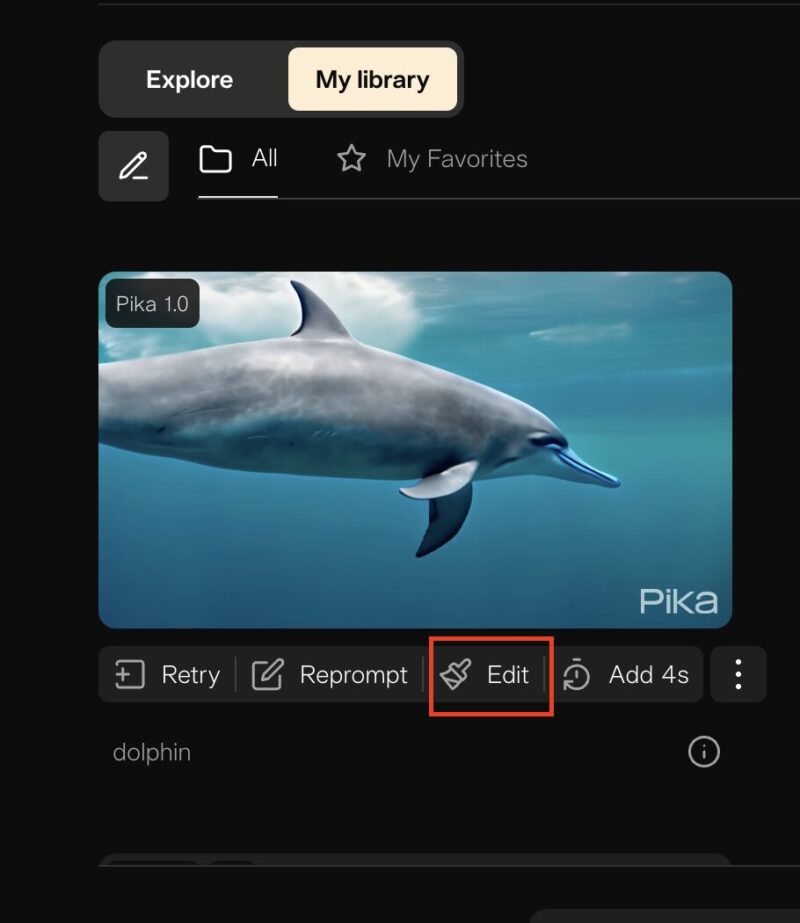
画面下に編集メニューが表示されます。
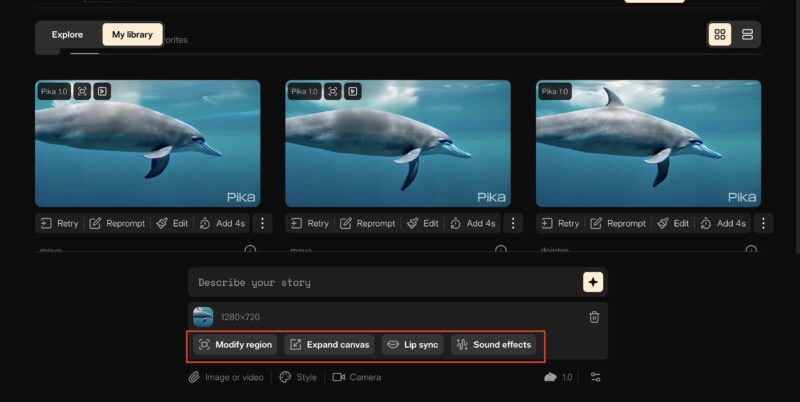
- 部分編集 (Modify region):動画の特定の部分だけを変更することができます。例えば、一部分の色味や効果を変更することで、全体を変更することなく細かい修正が可能です。
- キャンバス拡張 (Expand canvas):動画のアスペクト比を変更して、異なるプラットフォームに最適化したサイズに調整できます。これにより、SNS用に動画を最適化することも簡単です。
- リップシンク (Lip sync):人の映像の場合、AIが口の動きを指定したテキストに合わせてくれます。また、音声も生成できるので、ナレーション付きの動画も簡単に作成可能です。
- 効果音追加 (Sound effects):動画に適した効果音を加えることで、視覚だけでなく聴覚でも視聴者の心を引きつけます。
部分編集 (Modify region)をクリックすと、変更したい範囲は操作し、プロンプトで動きを編集することができます。
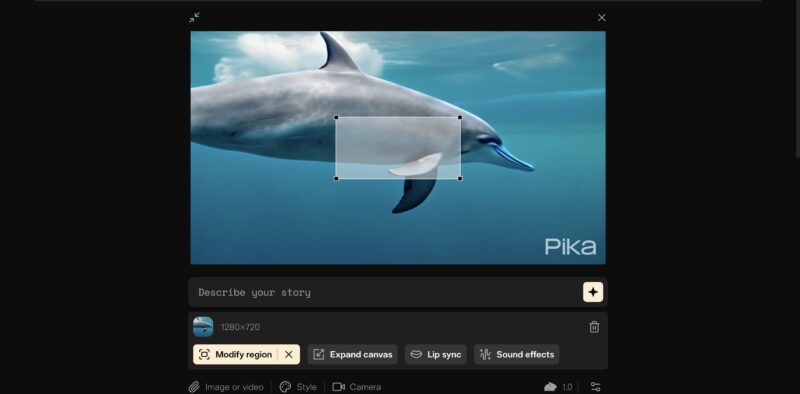
キャンバス拡張 (Expand canvas)の編集画面では、好みのアスペクト比が選択可能です。
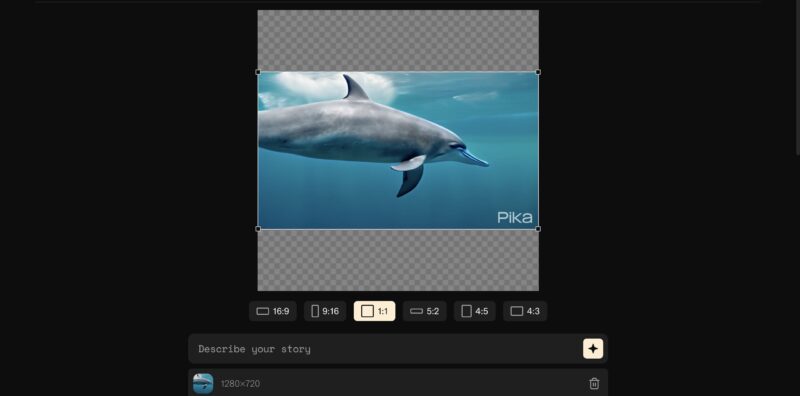
リップシンク (Lip sync)では、テキストかmp3または、mp4をアップロードして適用できます。
声の種類も選べるので、動画の印象に合わせたリップシンクが可能です。
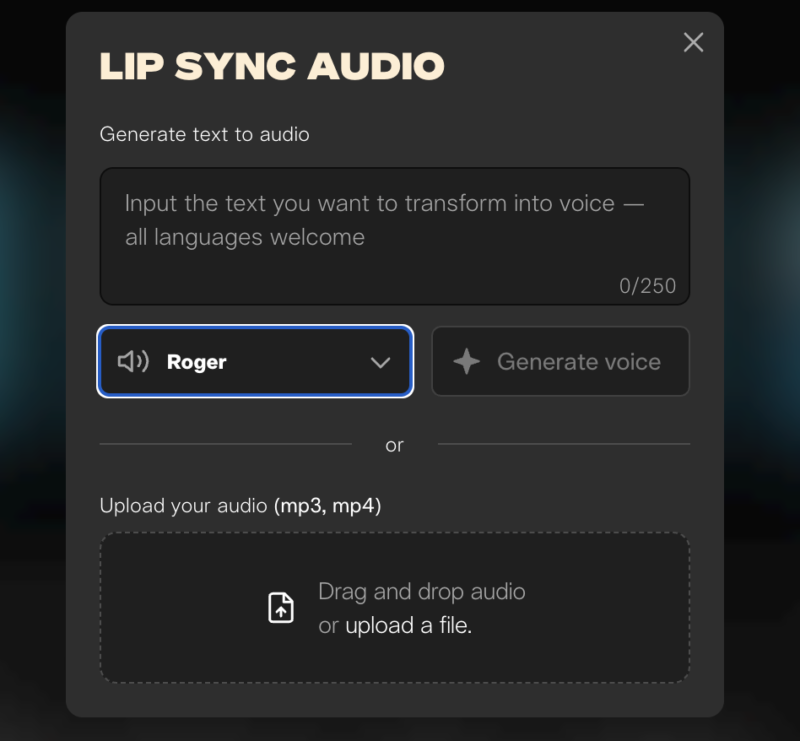
効果音追加 (Sound effects)をクリックすると、プロンプトを入れて音声を生成できます。
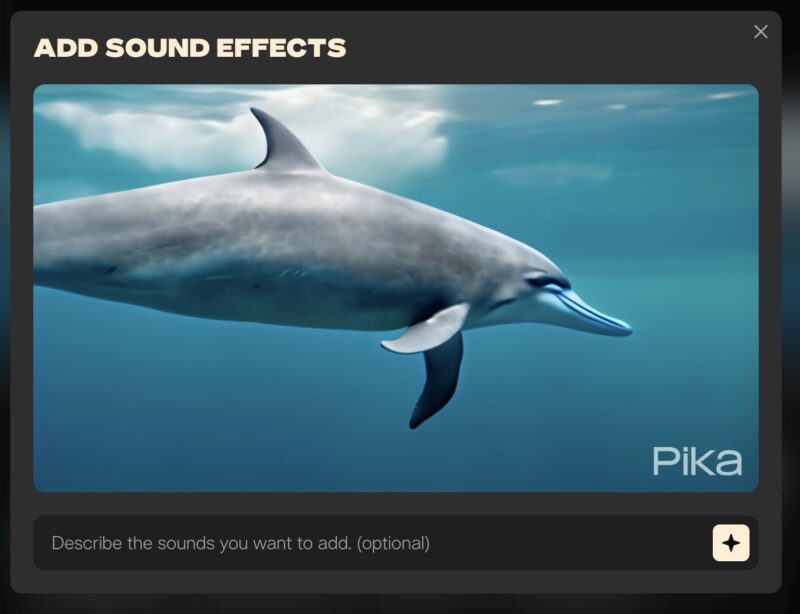
Pikaffectで動画を生成する方法
Pikaffect機能を使って、動画に特殊な効果を追加することができます。
これにより、視覚的にインパクトのある動画を簡単に作成することが可能です。
画像をアップロードします。(画像がなくても作成可能)
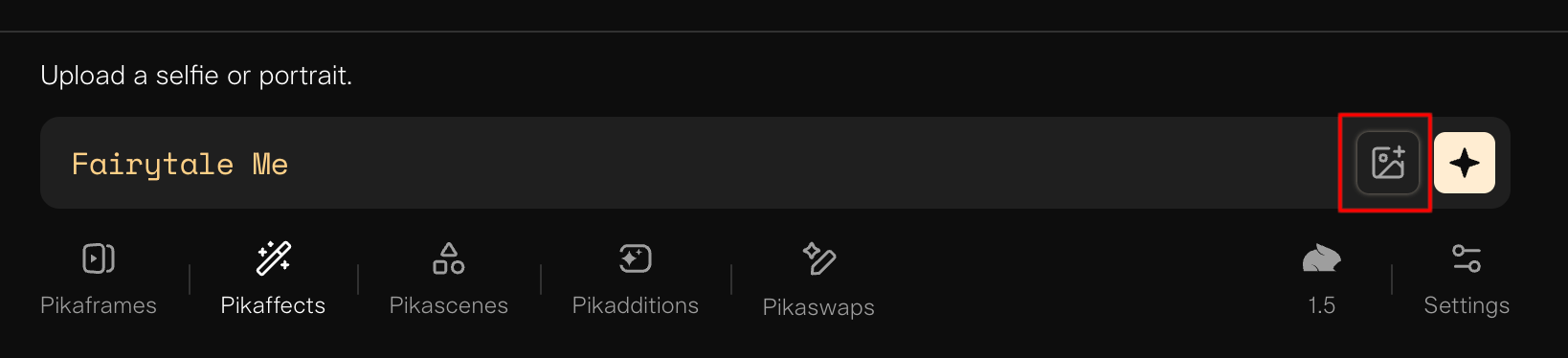
Pikaffectの動きの種類を選択し、生成をクリックしたら完成です。
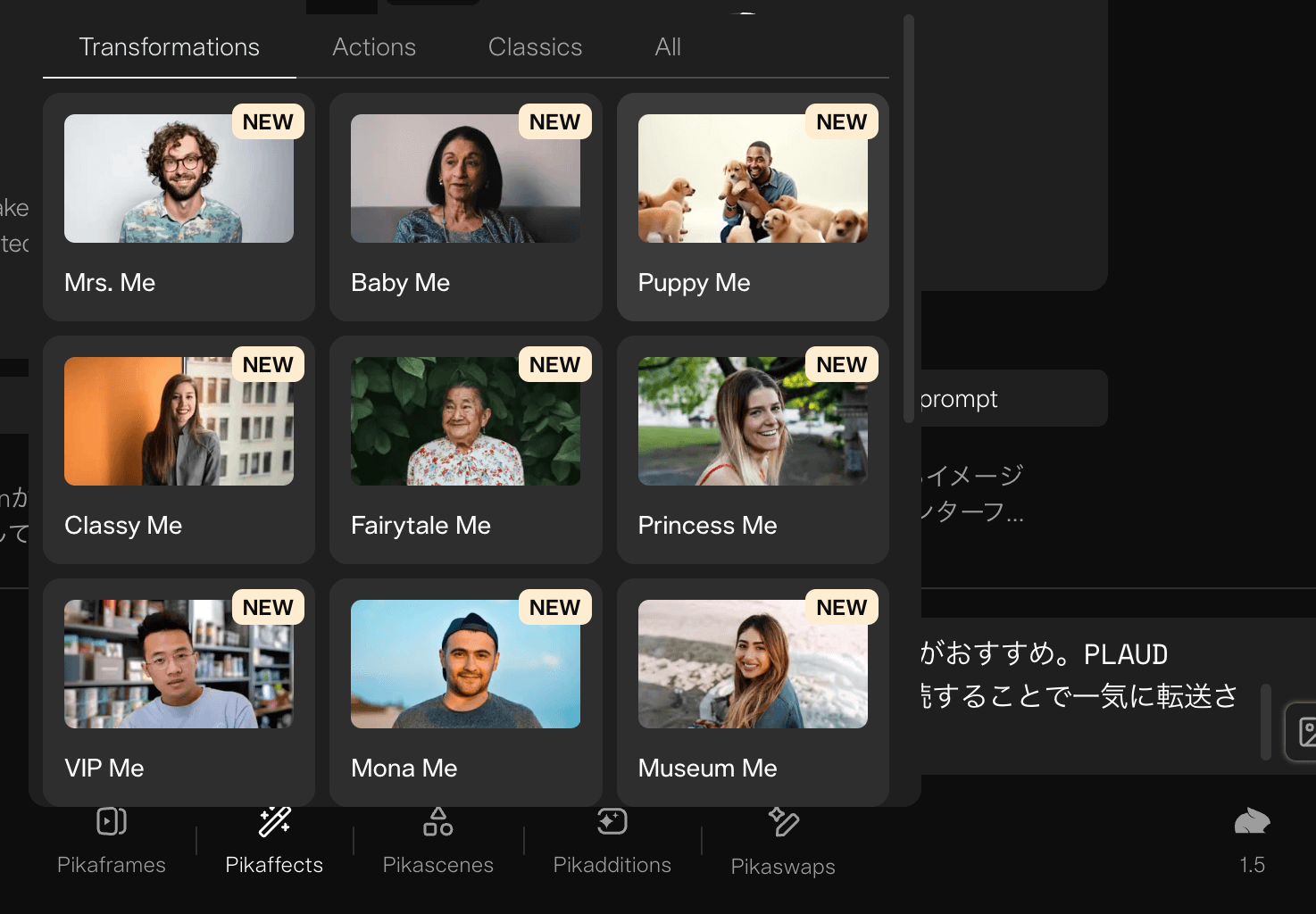
Pikaffectを使えば、視覚的に強烈で非現実的な効果を簡単に追加できます。
例えば、オブジェクトを突然爆発させたり、ユーモラスな形に変えたりすることで、視聴者にインパクトを与えるシーンを作成できます。
こうしたエフェクトは、現実では見られないようなダイナミックな演出を可能にし、動画をよりエンターテインメント性の高いものにします。
視聴者の目を引き、記憶に残る映像を作り上げるために、Pikaffectを活用しましょう。
まとめ
Pika2.2は、テキストや画像をもとに、誰でも手軽に動画を作成できるツールです。
無料プランで気軽に試すことができ、より高度な編集機能や高解像度の動画を作りたい場合は、有料プランにアップグレードすることでさらに多くのオプションを利用できます。
専門的なスキルがなくても、直感的な操作で高品質な映像を作成できるため、SNSの投稿やビジネス向けのプロモーション動画にも活用可能です。
Pika2.2を使って、アイデアを形にし、魅力的な映像コンテンツを作ってみましょう。
